editplus是一款小巧但功能强大的可处理的文本、html以及程序语言的编辑器,它可以完全替代系统中的记事本来使用,而且它还为用户提供了语法高亮、自动换行、英文拼写检查等功能,能够有效帮助用户完成编辑工作,因此editplus软件吸引了不少的用户前来下载使用,当用户在editplus软件中编辑文本文件时,会发现按下空格键后会出现圆点的情况,用户想要将其去除,就可以在菜单栏中依次点击视图、显示空白字符和所有空白字符这三个选项即可解决问题,那么接下来就让小编来向大家分享一下editplus文本按下空格出现圆点的去除方法吧,希望用户在看了小编的教程后,能够从中获取到有用的经验。

1.用户在电脑上打开editplus软件,并来到文本文件的编辑页面上来进行设置,用户可以看到按下空格后会出现圆点符号

2.这时需要用户点击页面上方菜单栏中的视图选项,在弹出来的下拉选项卡中,用户选择其中的显示空白字符选项

3.接着在页面右侧拓展出来的功能选项中,用户直接取消勾选所有空白字符选项即可解决问题

4.如图所示,用户回到编辑页面上就可以看到当前页面上的空白字符已被成功去除

以上就是小编对用户提出问题整理出来的方法步骤,用户从中知道了大致的操作过程为点击视图——显示空白字符——取消勾选所有空白字符选项即可解决问题,方法简单易懂,因此感兴趣的用户可以跟着小编的教程操作试试看,一定可以解决好这个问题的。
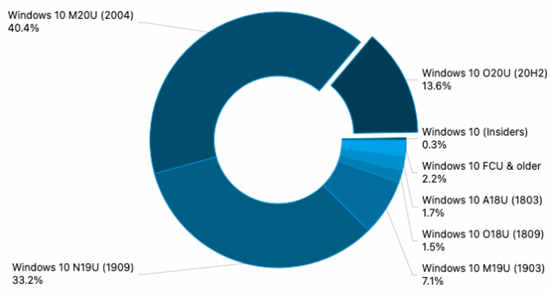 Windows 10版本20H2将于2020年关闭,份额为
Windows 10版本20H2将于2020年关闭,份额为
最新版本的Windows 10 20H2在2020年最后一个月的使用份额跃升了5个......
 win10更新1903卡在27%
win10更新1903卡在27%
win10在更新1903的时候发现卡在27%,非常的郁闷也不知道能不能重......
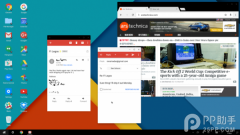 安卓7.0代码暗示会有多窗口模式
安卓7.0代码暗示会有多窗口模式
Android N系统最值得关注的功能莫过于添加了对分屏视图的原生支......
 AMDRyzen97950X性能解析:此处理器适合什么
AMDRyzen97950X性能解析:此处理器适合什么
AMDRyzen97950X是去年发布的一款高性能处理器,凭借着强大的创新......
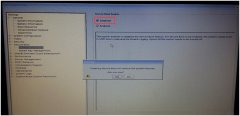 Latitude14 3000系列戴尔14寸笔记本重装win7
Latitude14 3000系列戴尔14寸笔记本重装win7
戴尔Latitude14 3000系列是一款搭载Intel 酷睿第七代处理器的14英寸......
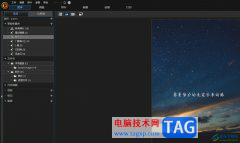
相片大师作为一款图片处理软件,为用户带来了人物修饰、脸部工具、照片特效、动态特效以及光线特效等多种处理功能,让用户可以从中编辑调整出令人满意的图片效果,因此相片大师软件收...
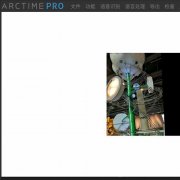
在使用arctime处理视频字幕的时候,arctime视频字幕重叠显示该怎么办呢,话说不少用户都在咨询这个问题呢?下面就来小编这里看下arctime文字重叠的解决办法吧,需要的朋友可以参考下哦。...

酷狗音乐支持手机版和电脑版,当你经常习惯使用电脑进行听音乐的话,那么就可以在电脑中安装一个酷狗音乐来播放自己喜欢的音乐,酷狗音乐是我们常常习惯使用的音乐播放器,并且被大家...
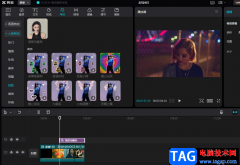
剪映是一款很多小伙伴都在使用的视频剪辑软件,它的功能十分的丰富,并且操作简单,可以满足我们对于视频编辑的各种需求。在使用剪映的过程中,有的小伙伴可能会遇到需要将视频中的人...

CAD软件在市面上有多种版本,由于CAD是用来进行各种工程图纸的设计编辑的,因此在专业性方面做的非常的好,比如大家常常使用的中望CAD这款软件,在性能和功能上都是很突出的,并且使用的...
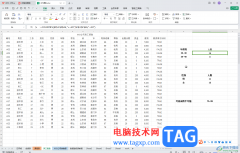
WPS表格是一款非常好用的软件,其中的功能非常强大,很多小伙伴都在使用。如果我们需要在电脑版WPS表格中设置按enter键不跳到下一个单元格,小伙伴们知道具体该如何进行操作吗,其实操作...
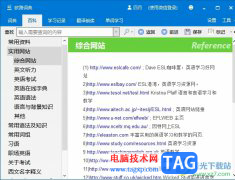
欧路词典是一款多平台离线词典软件,为用户带来了多种下载版本,方便用户随时随地进行生词的学习,为用户提供了丰富的扩展词库和多种语种等翻译功能,因此欧路词典软件吸引了大量的用...

AdobePremiere这款软件可以很好的帮助小伙伴进行视频的剪辑操作,AdobePremiere是大家公认的一款专业的视频编辑器,该软件是备受小伙伴们关注的,是非常受欢迎的软件,有时候我们需要在该软件...

中望CAD是一款图纸制作软件,能够进行二维制图和三维制图的图形设计软件,在这款软件中我们可以自由的绘制自己需要的图形,现在很多小伙伴都在寻找一款十分实用且比较好用的图纸绘制软...
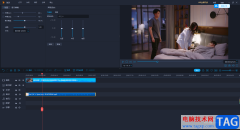
当你需要使用福昕视频剪辑软件进行视频的一个编辑时,那么我们可能会对视频添加一个好听的背景音乐,给视频添加背景音乐可以让观众能够身临其境的感受到该视频带给大家的是一种什么样...

平时如果你制作思维导图的需要,那么对于制作思维导图软件是比较挑剔的,因为选择一个好的思维导图软件可以帮助你进行更好的编辑内容,可以将自己编辑好的思维导图进行外观以及样式等...

potplayer是很多小伙伴都在使用的一款影音播放软件,在其中播放视频时,我们可以根据自己的观看需要,适当调整播放参数,比如我们可以调整视频的播放速度等等。如果我们希望在potplayer中倍...
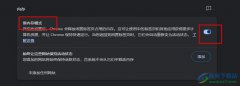
很多小伙伴在使用谷歌浏览器的过程中经常会需要通过设置来提升浏览器性能的情况。有的小伙伴想要通过设置让浏览器能够自动释放闲置标签的内存,但又不知道该在哪里进行设置。其实我们...

相信大家都发现了scratch的初始角色是小猫,如果我们想要将小猫切换成小狗,该怎么操作呢?接下来小编就将具体的操作方法分享如下,感兴趣的朋友可以来看看哦。...

虎牙直播软件是一款很多小伙伴都在使用的一款弹幕式互动直播平台,在虎牙直播软件中,我们不仅可以观看自己喜爱的主播的直播,还可以自己开启直播。在自己进行直播的过程中,直播助手...